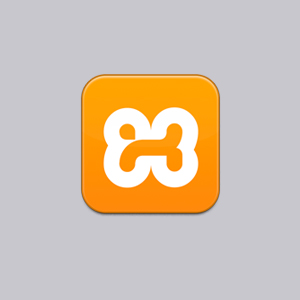
بروز رسانی در تاریخ 16 مهر 1396
سلام؛
بخشی از عملکرد و تستهای ما روی محیط لوکال انجام میشود و ما نیز شروع آموزشهای راهاندازی وردپرس، نصب قالب، نصب افزونه، فارسیسازی قالبهای وردپرسی و … را بر روی لوکال هاست انجام میدهیم و پس از اطمینان کامل به محیط اصلی یا همان هاست منتقل می کنیم. یکی از بهترین سرورهای محلی که ما نیز آن را همیشه پیشنهاد می کنیم، لوکال هاست زمپ (Xampp) است که به ما امکان ایجاد یک سایت را به طور کامل در کامپیوتر میدهد.اما مشکلی که بیشتر کاربران در این لوکال هاست، با آن رو به رو هستند اجرا نشدن وبسرور آپاچی در ویندوز 10 می باشد!
وبسرور آپاچی در ویندوز 10
همانطور که میدانید برای راهاندازی سایت در محیط لوکال هاست، ما نیاز داریم که گزینههای Apache و MySql حتما ران یا اجرا شوند. بسیاری از کاربران با این موضوع مشکل دارند و روزانه تعداد زیادی از آنها برای حل این مشکل سوالاتی میپرسند، برای همین تصمیم گرفتم مطلب امروز را به حل این مشکل اختصاص دهم.
دلایل اجرا نشدن آپاچی در زمپ
وب سرور آپاچی به صورت معمول از پورت 80 استفاده می کند اما ممکن است شما از برنامههای دیگری استفاده میکنید که آنها نیز از پورت 80 استفاده میکنند (مثلا اسکایپ) و این باعث تداخل شده و اجرا نشدن وبسرور آپاچی در ویندوز 10 را باعث میشود.
راهحل اجرا شدن وبسرور آپاچی در زمپ
بر خلاف تصوری که برخی دوستان دارند و همیشه احساس میکنند حل شدن این مشکل کار بسیار سختی است، با چند گام بسیار ساده میتوانیم این مشکل را حل کنیم…
در گام اول به درایوی که مسیر نصب نرم افزار زمپ است، مراجعه کنید و پوشه زمپ را بیابید. به عنوان مثال، نرم افزار زمپ من در درایو C قرار دارد.
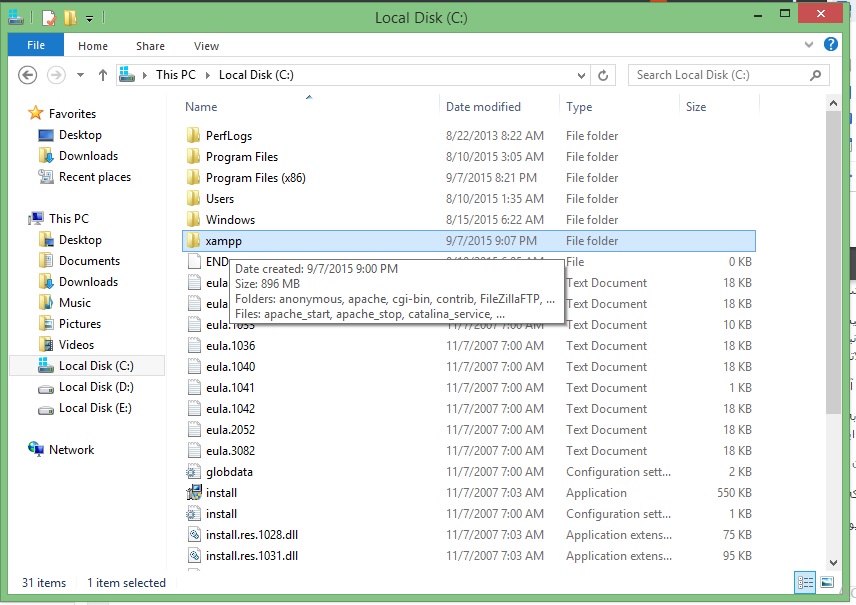
حال بر روی پوشه مورد نظر (Xampp) کلیک کنید و سپس پوشه Apache را مشاهده خواهید کرد، با کلیک بر روی پوشه آپاچی به داخل آن رفته و پوشهای به نام
Conf را بیابید. پس از وارد شدن به آن، فایل httpd.conf را میبینید، حال بر روی آن کلیک راست کرده و آن را با نوتپد خود باز کنید.
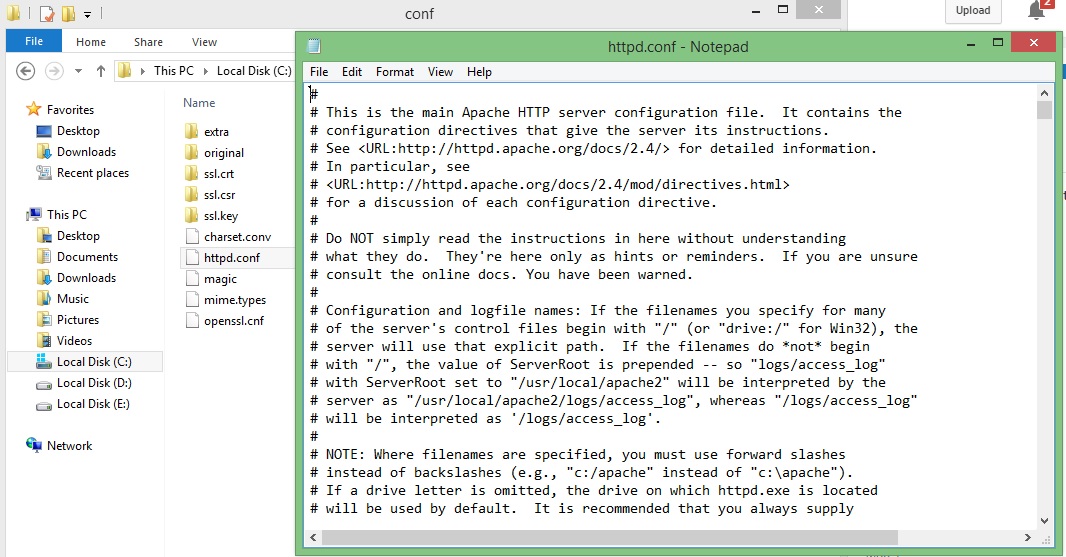
حال در فایل نوتپد باز شده به دنبال خطی با آی پی موردنظر خود باشید، به عنوان نمونه :
Listen 0.0.00:80 #
Listen [::]: 80
Listen 80
اگر در خطوط بالایی آن جستجو کنید میبینید که کاملا مرتبط با قسمت وبسرور آپاچی در ویندوز 10 است. شما میتوانید عدد 80 را به هر عدد دیگری تغییر دهید تا دیگر 80 نباشد و تداخلی ایجاد نکند.
حال به دنبال گزینه servername در فایل نوتپد بگردید تا پورت آن را نیز تغییر دهید.
ServerName localhost:80
توجه کنید که عدد مرتبط با این قسمت باید همان عددی باشد که در مرحله قبلی انتخاب کردهاید! به عنوان مثال من تمامی این اعداد را 20 انتخاب میکنم.
تنظیمات خود را ذخیره کرده و محیط ویرایشگر نوتپد را ببنید. سپس زمپ را غیر فعال کرده و دوباره آن را ران کنید. آپاچی را فعال کنید، میبینید که وبسرور آپاچی در ویندوز 10 فعال می شود و مشکل اجرا نشدن وب سرور آپاچی حل میشود.
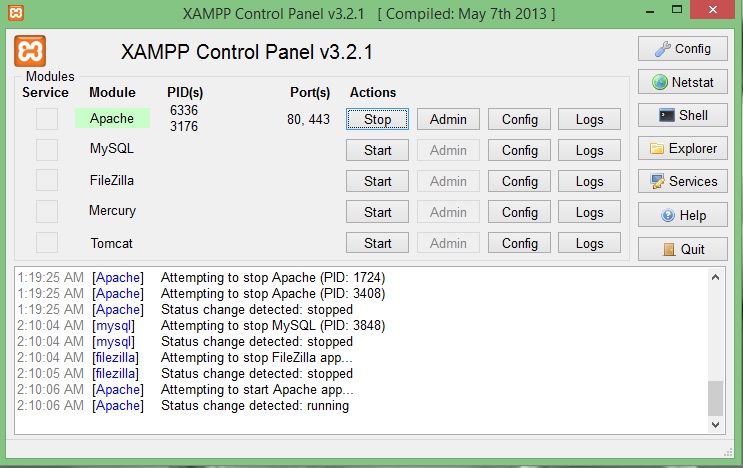
به ظاهر مشکل حل شده است اما ببینید در حال حاضر زمانی که localhost را در مرورگر وارد میکنید به درستی کار میکند یا خیر! اگر متوجه شدید که چیزی نمایش داده نمیشود و ارور میدهد باز هم نگران نباشید. مشکل را با هم حل خواهیم کرد.
ما عددی را برای ServerName localhost:80 و به جای 80 قرار دادیم که من گفتم به عنوان مثال عدد 20 را قرار دادم پس این بسیار طبیعی است که لوکال هاست شما با آدرس عمومی http://localhost ارور میدهد و موردی را به شما نمایش نمیدهد زیرا نام سرور تغییر کرده و دیگر عدد پیش فرض 80 نیست و عدد دیگری جایگزین آن شده است که فقط با آن عدد فرمان میگیرد. پس برای نمایش، اگر عدد 20 را وارد کرده باشید باید آدرس را به شکل http://localhost:20 وارد کنیم تا محیط اجرایی را به ما نمایش دهد.
حل مشکل اجرا نشدن آپاچی در زمپ و ومپ در ویندوز 10
پس از روی کار آمدن ویندوز 10، برخی از کاربران از نصب نشدن لوکال هاست یا اجرا نشدن وبسرور آپاچی در ویندوز 10 آن شکایت داشتند. پس از بررسیهای صورت گرفته به نتایج خوبی رسیدیم تا بتوان این مشکل را حل کرد.
روش اول…
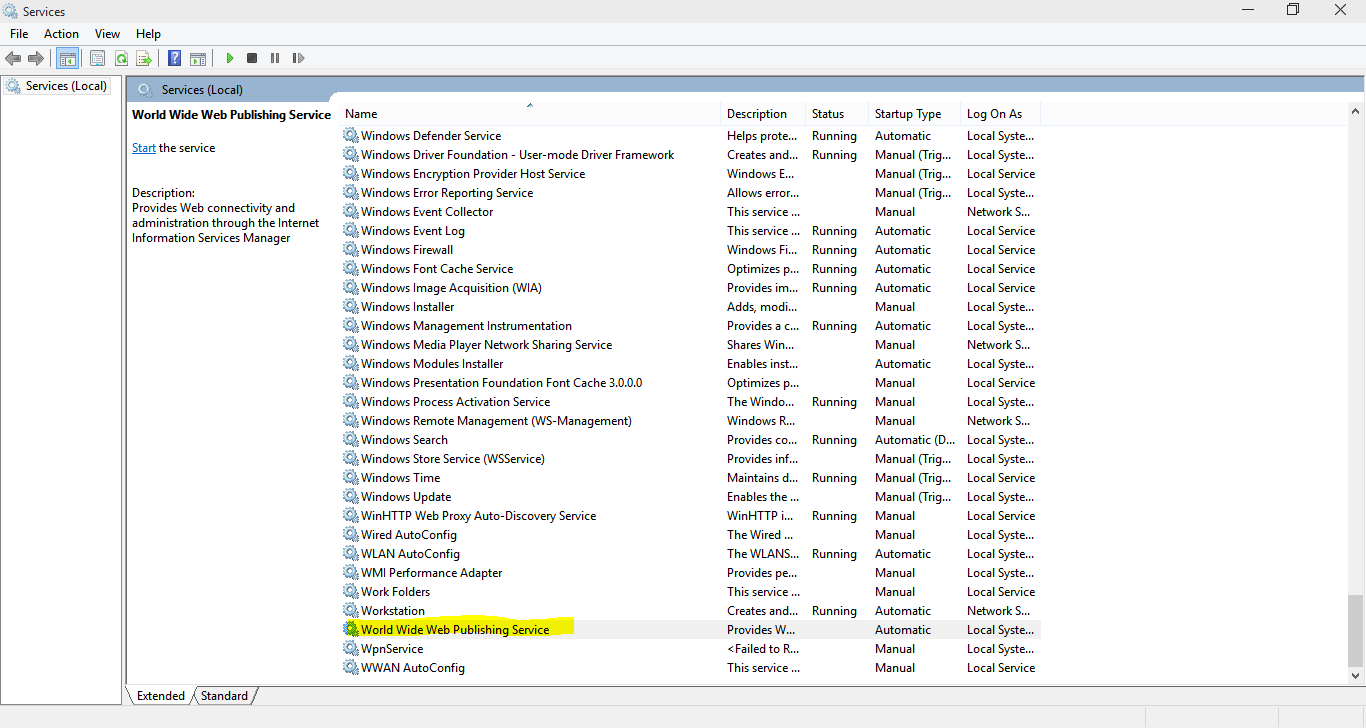
ابتدا در CMD عنوان services.msc را وارد کنید. سپس در پنجره باز شده گزینه World Wide Web Publishing Service را بیابید. حال بر روی آن کلیک راست کرده و گزینه Stop را بزنید. حال لوکال هاست خود را ریاستارت کنید و تست کنید.
اما در برخی از ویندوزهای سری جدید 10 ممکن است این گزینه یافت نشود که در این صورت به روش بعدی مراجعه میکنیم…
روش دوم…
بر روی آیکون ومپ یا زمپ در ویندوز خود کلیک کنید و سپس Apache > httpd.conf را انتخاب کنید. گزینه Listen 80 را در آن جستجو کنید و سپس این عدد را به هر عدد دیگری تغییر دهید. (به عنوان مثال 9080). حال آن را دوباره باز کنید!
موفق باشید





alifilizade32 10 سال عضو همیار وردپرس
سلام
من وقتی وارد localhost و بعد phpmyadmin میشم این پیغام ظاهر میشه
Parse error: syntax error, unexpected ‘http’ (T_STRING) in C:\xampp\phpMyAdmin\libraries\Footer.class.php on line 345
زمپ رو هم کامل نصب کردم my sql و apache هم فعال هست
با چند تا مرور گرم تست کردم فرقی نکرد
ممنون میشم راهنمایی کنید.
بهاره کوهستانی 12 سال عضو همیار وردپرس
سلام
یعنی کلا محیط phpmyadmin دیده نمیشه ؟
Sinaberenji1686 11 سال عضو همیار وردپرس
سلام
من با اینکه اعداد رو توی نوت پد عوض می کنم، ولی وقتی سیو می کنم میگه نمی تونی توی فولدر زمپ سیوشون کنی.
توی دسکتاپ سیو می کنم و بعدش منتقل می کنم توی فولدر زمپ و فایل قبلی رو پاک می کنم.
ولی فایل جدید با اینکه فرمتش همونه، ولی نوعش Text Document هستش.
به طور کلی بعد از طی مراحلی که گفتید، آپاچی اجرا نمیشه.
میشه راهنمایی کنید؟
بهاره کوهستانی 12 سال عضو همیار وردپرس
سلام
حالت نوع پسوندها رو در کامپیوتر خودتون فعال کنید که با پسوند درست ذخیره بشه!
اما دلیلی نداره که در فایل اصلی ویرایش نشه
mostafa_ghorbani66922 11 سال عضو همیار وردپرس
با سلام
تو فایل httpd.conf که من باز میکنم Listen [::]: ۸۰ وجود خارجی نداره!؟
باقی کارارو انجام میدم ولی استارت نمیشه.
مشکل از کجاست؟؟؟
بهاره کوهستانی 12 سال عضو همیار وردپرس
سلام
شما باید اضافه کنید.
mostafa_ghorbani66922 11 سال عضو همیار وردپرس
متوجه شدم
ممنونم
بهاره کوهستانی 12 سال عضو همیار وردپرس
موفق باشید
بهزاد
سلام،
من پورت رو عوض کردم و آچاچی هم اجرا میشه. ولی http://localhost:20/ نمیاد.
چیزایی که تغییر دادم اینجوریه:
#Listen 12.34.56.78:20
Listen 20
#
ServerName localhost:20
بهاره کوهستانی 12 سال عضو همیار وردپرس
سلام
Listen 0.0.00:20 #
Listen [::]: 20
Listen 20
ServerName localhost:20
ن.ن
سلام خسته نباشید
بنده وردپرس 4.3 رو روی زمپ نصب کردم اما حالا یک مشکل برام پیش امده ، ممنون میشم مثل همشیه منت سر ما بزارید و کمکم کنید
ایا امکان این هست که محل اپلود پرونده های چند رسانه ای رو از درایو C خارج کنیم ؟ با توجه به اینکه زمپ حتما باید روی درایو C نصب بشه با این حال این امکان هست که اونو تو ی درایو دیگه نصب کنیم یا مثلا تو همون درایو سی باشه ولی پوشه اپلود توی ی درایو دیگه باشه ؟
مثلا میخوام بجای C:\xampp\htdocs\wp-content\uploads پرونده ها در D:\site\wp\up ذخیره بشن .
یا اینکه این امکان هست که لوکال هست در درایو دیگری نصب دیگری به طوری که هنگام زدن استارت اپاچی و دیتابیس اون ارور قرمز رنگ نیاید(اگر این امکان باشه مشکل بنده هم خود بخود حل میشه)
بهاره کوهستانی 12 سال عضو همیار وردپرس
سلام
اگه شما زمپ رو در درایو دیگری نصب کنید آدرس شما به این صورت خواهد شد any drive:\Program Files\xampp که جای کلمه ی any drive در هنگام وارد کردن آدرس باید درایو مربوطه را وارد کنید.
ن.ن.
واقعا ممنونم
فقط ی سوال دیگه وقتی زمپ رو در درایو دیگه نصب میکنم کلا دکمه start اپاچی و mysql رو که میزنم ی ارور قرمز رنگ و میده و اونا رو ران نمیکنه
این مشکل رو چطور حل کنم
لطفا بگید اگر در درایو dنصب کنم ادرس localhost چطور خواهدبود ؟
با تشکر فراوان
بهاره کوهستانی 12 سال عضو همیار وردپرس
سلام
پورت ها رو عوض کنید احتمال زیاد مشکل حل میشه.
به این صورت میشه :
مثلا درایو D
D://localhost
گرافیست
سپااااااااااس 🙂
بهاره کوهستانی 12 سال عضو همیار وردپرس
موفق باشید
niloofar
با سلام من فایل conf تغییر دادم پورت رو به ۲۰ و ۸۱ تغییر دادم اما باز هم localhost باز نشد لطفا راهنمایی فرمائید
بهاره کوهستانی 12 سال عضو همیار وردپرس
سلام
20 و 81 چی هست؟ باید همه رو به یک عدد مشخص تغییر بدید
مبین
خواستید ببینید الان functions.php رو گذاشتم البته به صورت دستی رو هاست آپلود کردم چون میخواستم از خود وردپرس آپلود کنم همون ارورو میداد ممنون از توجه شما
بهاره کوهستانی 12 سال عضو همیار وردپرس
سلام
اگه الان روس زمپ هنوز دارید، با یه افزونه ی خوب بک آپ ، نسخه ی پشتیبان کامل بگیرید و انتقال بدید.
مبین
ببخشید من یه مشکل دارم function.php تو xampp کار میکنه ولی وقتی تو هاست میبرم در کل وردپرس هر کاری میخوام بکنم این ارورو میده
Warning: Cannot modify header information – headers already sent by (output started at /home/sepantaf/public_html/wp-content/themes/sepantapham/functions.php:4) in /home/sepantaf/public_html/wp-includes/pluggable.php on line 1207
تو functions.php فقط کد عکس شاخص هستش با breadcrumb
ممنون میشم کمک کنین این اولین پروژمه
بهاره کوهستانی 12 سال عضو همیار وردپرس
سلام
function.php واسه قالبه، در هنگام انتقال مشکلی پیش نیومده و درست انتقال پیدا کرده ؟
مبین
بله کاملا درست انتقال پیدا کرده
feri
خیلی ممنون بسیار عالی
بهاره کوهستانی 12 سال عضو همیار وردپرس
موفق باشید
saeid_crm
سلام سرکار خانم کوهستانی .
بنده چند سوال داشتم .اول اینکه زمپ فقط بر روی ویندوز 32بیتی نصب می شود یا64 بیتی هم نصب می شود.؟
سوال دوم _اینکه خطا 404 در مرورگر چیه (پورت 80 تغییر داده شده )؟؟؟؟؟؟؟ وقتی می خواییم یک فایل php رو که در htdocsنصب شده در مرورگر بیاریم این خطا داده می شود. (همون index که در پوشه هیتش رو هم میاریم ارور میده)؟؟؟؟؟؟؟؟؟
سوال سوم_اینکه اپاچی چرا روی ویندوز 64بیتی نصب نمی شه؟
ممنون.فقط زود پاسخ دهید.
بهاره کوهستانی 12 سال عضو همیار وردپرس
سلام
1- فرقی نداره برای تمامی نسخه ها موجود است.
2- متوجه منظور شما نمیشم! این ها سوالی هستند یا اطلاع میدید که این اتفاقات افتاده ؟
3- آپاچی هیچ مشکلی با نسخه های ویندوز نداره